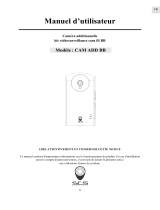La page est en cours de chargement...

Manuel d’utilisateur
Caméra de surveillance sans fil WIFI
Modèle : WAPP
LIRE ATTENTIVEMENT ET CONSERVER CETTE NOTICE
Ce manuel contient d'importantes informations sur le fonctionnement du produit. En cas d'installation pour le
compte d'autres personnes, il convient de laisser la présente notice aux utilisateurs finaux du système.
FR

TABLE DES MATIÈRES
INTRODUCTION............................................................................................................................ 3
INTERVALLE DE FONCTIONNEMENT DES DISPOSITIFS SANS FIL ......................... 3
PRECAUTIONS DE SECURITE IMPORTANTES ............................................................... 3
CONTENU DU KIT ........................................................................................................................ 6
CONSEILS DE SÉCURITÉ ET D'INSTALLATION ................................................................. 7
GUIDE DE DÉMARRAGE RAPIDE ........................................................................................... 9
APERÇU DE LA CAMÉRA ........................................................................................................ 11
TÉLÉCHARGEMENT ET CONFIGURATION DE L'APPLICATION ................................ 12
Téléchargement de l'application .............................................................................................. 12
Configuration de l'application ................................................................................................ 12
VUE EN DIRECT / INSTANTANÉS / ENREGISTREMENT ................................................. 14
VISUALISATION DES INSTANTANÉS ................................................................................... 15
LECTURE DES VIDÉOS ............................................................................................................ 15
APERÇU DE LA PAGE PRINCIPALE ..................................................................................... 18
CONFIGURATION AVANCÉE ................................................................................................. 23
Mot de passe Admin ................................................................................................................. 24
Alerte e-mail ............................................................................................................................. 24
Notifications d’événements ...................................................................................................... 24
Fuseau horaire .......................................................................................................................... 24
Heure d’été ................................................................................................................................ 25
Mot de passé de l’appareil ....................................................................................................... 25
Paramètres vidéo ...................................................................................................................... 25
Paramètres Wi-fi ...................................................................................................................... 25
Paramètres sensibilité .............................................................................................................. 26
Paramètres e-mail .................................................................................................................... 26
Formatage carte SD ................................................................................................................. 26
Ecraser les données de la carte SD .......................................................................................... 27
Mise à jour du firmware .......................................................................................................... 27
Informations appareil .............................................................................................................. 27
SPÉCIFICATIONS DE PRODUCTION .................................................................................... 31
GESTION DES SUPPORTS DE STOCK ................................................................................... 32
ANNEXE : FUSEAUX HORAIRES ........................................................................................... 32

INTRODUCTION
VEUILLEZ LIRE CES INFORMATIONS AVANT DE COMMENCER
Faites toujours preuve de discernement lorsque vous installez du matériel de vidéosurveillance,
en particulier lorsqu'il existe une politique préconisée. Renseignez-vous sur la règlementation
locale en vigueur en matière d'installation légale de matériel d'enregistrement et de surveillance
vidéo. Vous devrez peut-être obtenir le consentement d’une tierce partie.
INTERVALLE DE FONCTIONNEMENT DES DISPOSITIFS SANS FIL
Assurez-vous que la réception du signal capté par les caméras sans fil soit optimale entre les
caméras et le routeur Wi-Fi. Si nécessaire, réduisez la distance entre les caméras et le routeur
Wi-Fi afin d'améliorer les performances générales du système. Le kit de vidéosurveillance
enregistrable à caméra couleur sans fil fonctionne à une fréquence numérique sécurisée de
2,4 GHz, qui peut largement réduire les interférences provenant des produits tels les routeurs
sans fil, les téléphones sans fil et les fours à micro-ondes.
Consignes de sécurité importantes
A lire avant d'installer et d'utiliser ce produit
Les détériorations entraînées par le non-respect du présent manuel d'utilisation sont susceptibles
d'annuler la garantie. Nous n'assumons aucune responsabilité pour les dommages aux biens ou
personnes provoqués par une utilisation inappropriée de l'équipement ou le non-respect des consignes
de sécurité. Toute demande de prise en charge en garantie
sera dans ce cas nulle et non avenue.
1. Ne pas laisser tomber, percer ou démonter la caméra ou le récepteur sous peine d'annulation de la
garantie.
2. Éviter tout contact avec l'eau et se sécher les mains avant toute utilisation.
3. Ne jamais tirer directement sur le cordon d'alimentation, toujours saisir la fiche d'alimentation pour
débrancher l'appareil.
4. Ne pas exposer la caméra ou le récepteur à des températures élevées ni le laisser exposé à la
lumière du soleil directe. Cela endommagerait la caméra ou provoquerait des défauts de
fonctionnement.
5. Utiliser les appareils avec soin. Éviter d'enfoncer le corps de la caméra ou celui du récepteur.
6. Pour des raisons de sécurité, éviter d'utiliser la caméra ou de la débrancher en cas d’orage.
7. Retirer l'adaptateur secteur lorsque l'appareil n'est pas utilisé pendant une période prolongée.
8. N'utiliser que les accessoires et l'adaptateur secteur fournis par le fabricant.
9. Pour respecter les réglementations relatives à la responsabilité parentale, tenir les appareils hors de
portée des enfants.
10. Vérifier que les câbles d'alimentation ne sont pas écrasés ou endommagés par des arêtes
coupantes pendant l'utilisation des appareils.

4
Déclaration de conformité
FCC :
Cet appareil est conforme à
la Partie 15 des Règles FCC.
Son utilisation est soumise
aux deux conditions
suivantes :
(1) Cet appareil ne doit pas
entraîner d'interférence
nocive, et
(2) Cet appareil doit être
capable de supporter des
interférences, y compris
celles pouvant entraîner un
fonctionnement non
souhaité.
Les produits portant la marque CE sont
conformes à la directive CME
2004/108/CE) ; Directive basse tension
(73/23/CEE) ; R&TTE (1999/4/CE)
émise par la Commission des
Communautés européennes. Le respect
de ces directives implique le respect des
normes européennes suivantes :
CEM : EN 301 489
LVD : EN 60065
Radio : EN 300 328
Avertissement FCC/CE
Cet équipement a été testé et déterminé comme étant conforme aux limites d'un dispositif numérique
de Classe B aux termes de la Partie 15 des règles FCC et ETSI (EN) 300 328. Ces limites sont
destinées à assurer une protection raisonnable contre les interférences néfastes des installations
résidentielles. Cet équipement génère, utilise et peut rayonner de l'énergie radioélectrique et s'il n'est
pas installé et utilisé conformément aux instructions, peut entraîner des interférences nuisibles pour
les radiocommunications.
Toutefois, il n'est pas garanti qu'aucune interférence ne se produise dans une installation donnée. Si
cet équipement entraîne des interférences pour la réception de la radio ou de la télévision, ce qui peut
être déterminé en arrêtant et en rallumant l'appareil, l'utilisateur est invité à essayer de corriger ce
problème par l'une ou l'autre des mesures suivantes :
- réorienter ou repositionner l'antenne de réception
- Éloigner l'équipement du récepteur.
- Brancher l'équipement dans une prise sur un circuit différent de celui auquel le récepteur est
connecté.
- Consulter le revendeur ou un technicien expérimenté en radio/télévision.
Noter que tout changement ou toute modification de l'équipement non approuvé par le responsable de
la conformité d'un équipement est susceptible d'annuler l'autorisation d'utilisation de cet équipement.
Destruction
Le système ne fonctionne plus ou ne peut pas être réparé, il doit être mis au rebut
conformément aux réglementations statutaires en vigueur : Mise au rebut des batteries/piles
rechargeables usées :
La loi oblige à retourner toutes les batteries et piles rechargeables usées. La mise au rebut de
batteries et piles rechargeables avec des déchets ménagers ordinaires est strictement interdite.
Les batteries et piles rechargeables contenant des substances nocives sont repérées par les symboles ci-contre. Ces
symboles indiquent qu'il est interdit de jeter ces batteries et piles rechargeables dans les poubelles de déchets
ménagers;
Les acronymes des métaux lourds utilisés sont : Cd = Cadmium, Hg = Mercure, Pb = Plomb. Vous pouvez
ramener les batteries et piles rechargeables qui ne peuvent plus être rechargés aux points de collecte désignés
dans votre quartier ou en tout point de vente de piles rechargeables et batteries. Le respect de ces instructions
vous permet de satisfaire les exigences légales et contribue à la protection de l'environnement !

5
Déclaration pour une installation de vidéosurveillance
La vidéosurveillance est soumis aux articles L223-1 à L223-9; L251-1 à L 251-8; L 253-1 à L253-5
et L254-1 du code de la sécurité intérieure. Décret d’application N° 96-926 du 17 octobre 1996
modifiée.
Dans les lieux privés : domicile / entreprise non ouverte au public
Les systèmes sans enregistrements dans les lieux privés (domicile ou entreprises non ouvertes au
public extérieur) qui n’accueillent pas de public au sens de la loi ne relèvent d'aucune procédure
administrative préalable. La mise en place éventuelle de caméras doit cependant s’effectuer dans le
respect de la vie privée et sans visionner la voie publique.
Les dispositions générales du code civil sur le droit à l’image ou des réglementations particulières
telles que celle du code du travail sont alors applicables.
Dans les lieux ouverts au public
Concernant les lieux ouverts au public s’il n'existe aucun enregistrement et que les images prises par
la caméra sont directement renvoyées sur un seul et même écran que tout le monde peut voir en
entrant, nous ne sommes pas non plus dans un système considéré comme participant à de la
surveillance.
En revanche si les images collectées par la caméra sont également renvoyées sur un écran central sur
lequel d'autres images collectées par d'autres caméras sont également proposées aux fins de
surveillance, alors nous sommes bien dans un système de vidéo protection relevant du code de
sécurité intérieure.
Dans ce cas, l'installation d'un système de vidéo protection relève d'une autorisation préalable à
solliciter auprès du préfet du département qu'il y ait enregistrement ou pas des images.
Adresser une demande d’autorisation à la préfecture de votre département qui instruira votre
demande. Le formulaire à compléter est le cerfa 13806*03. Les informations générales et aide pour
remplir la demande d'autorisation d'un système de vidéo protection sont dans la notice d’information
51336#02. Site internet : http://www.interieur.gouv.fr

6
CONTENU DU KIT
A Caméra sans fil APP x 1 B Pied de la caméra x 1
C Antenne de la caméra x 1 D Adaptateur secteur x 1
E Sac de vis x 1 F Manuel x 1
Outils nécessaires :
Perceuse électrique
Mèche à maçonnerie de 5 mm
Mèche à maçonnerie de 15 mm
Tournevis Philips nº 2

7
CONSEILS DE SÉCURITÉ ET D'INSTALLATION
Ne tentez pas d'ouvrir les dispositifs lorsque l'adaptateur secteur est connecté pour éviter tout
risque de blessures.
Lors de l'installation de la caméra ou des caméras de vidéosurveillance, suivez toujours les
conseils du fabricant des outils électriques, des escabeaux et des échelles, etc. Portez des
équipements de sécurité (par exemple des lunettes de sécurité) lorsque vous percez des trous.
Recherchez les fils électriques et les conduites d'eau cachés avant de percer des trous à travers les
murs. Nous vous recommandons d'utiliser un détecteur de câbles ou de tuyaux.
Nous vous recommandons également d'éviter d'exposer la caméra à des conditions climatiques
extrêmes (par exemple sous une gouttière pouvant laisser échapper de l'eau). Lors de l'installation
des caméras de ce système, nous vous recommandons d'utiliser des conduits de câbles pour éviter
d'exposer les câbles de rallonge vidéo et d'alimentation à l'extérieur et d'éviter ou de réduire les
risques de détérioration. Après avoir percé un trou à travers un mur externe pour y faire passer un
câble, assurez-vous de le sceller à l'aide d'un produit d'étanchéité pour éviter les infiltrations.
Afin d'éviter les risques d'incendie et d'électrocution, ne tentez pas d'ouvrir le boîtier lorsque le
système est exposé à la pluie, à l'eau ou à des conditions humides. Il n'existe aucune pièce
réparable par l'utilisateur à l'intérieur du système. Confiez la réparation de ce dispositif à du
personnel technique qualifié. Évitez d'orienter les caméras directement vers le soleil ou des
buissons, des arbres, des branches ou des objets en mouvement qui peuvent déclencher
naturellement l'enregistrement des caméras.

8
Vision nocturne
La caméra possède des leds infrarouges intégrées de vision
nocturne afin de pouvoir effectuer votre surveillance 24 heures
sur 24. Ces leds s'activeront automatiquement la nuit et l'image
sera affichée en noir et blanc. La portée maximale de la vision
nocturne est de 5 mètres.
Installation de la caméra
Fixez le pied de la caméra à
une surface stable.
Desserrez la vis à tête
Réglez l'angle de vue puis fixez le
joint à l'aide de la vis à tête.

9
GUIDE DE DÉMARRAGE RAPIDE
Ce chapitre décrit les principales instructions destinées à installer et
configurer rapidement votre caméra.
Première étape : Connectez la caméra au routeur Wi-Fi
Connectez le câble Ethernet de la caméra au routeur Wi-Fi auquel votre
dispositif mobile est connecté. Connectez l'adaptateur secteur à la caméra et à
une prise électrique.
Note : Lorsque vous connectez la caméra WAPP au réseau et que vous l'allumez pour la
première fois, l'application tente d'obtenir son adresse IP en utilisant le serveur DHCP.
Vérifiez que votre réseau prend en charge le protocole DHCP.
Passez à l'étape suivante UNIQUEMENT si les voyants d'alimentation et de
signal sont allumés.
Deuxième étape : Téléchargez l'application « AppSCS » dans votre
boutique d’application (APP Store ou Google Play Store)
Lancez l'application, tapez sur le bouton puis sur le bouton «
Rechercher ». L'application créera automatiquement le compte DID. Saisissez
le mot de passe par défaut du dispositif (123456) puis cliquez sur
« Enregistrer ». Vous pouvez également saisir manuellement le compte DID
fourni.
Note : Vous pourrez par la suite remplacer le mot de passe par défaut par un mot de passe
personnel. Veuillez consulter la section MOT DE PASSE DU DISPOSITIF.
Passez à l'étape suivante UNIQUEMENT si l'écran principal affiche l'état
« Connecté ».

10
Troisième étape : Configuration du réseau Wi-Fi
Cliquez sur le bouton « Avancé », saisissez le mot de passe administrateur par défaut
(123456) et faites défiler le menu jusqu'à la colonne « Paramètres Wi-Fi ». Veuillez
consulter le chapitre Configuration avancée pour configurer le réseau sans fil.
Après avoir configuré le Wi-Fi, la caméra mettra quelques minutes à redémarrer et établir
la connexion. Veuillez relancer l'application lorsque le voyant indicateur de signal se
rallume.
Votre dispositif mobile peut désormais recevoir la vidéo de la caméra sans fil APP. Vous
pouvez débrancher le câble Ethernet et installer la caméra à l'emplacement de surveillance
souhaité.
Pour optimiser les
performances du système :
- iPhone4 / iPad / iPad2 :
- ne pas enregistrer plus de 6
dispositifs
- Nouvel iPad / iPad min Nom de
l'application : AppSCS
DID : (fourni)
Mot de passe par défaut du
dispositif : 123456
Mot de passe administrateur par
défaut : 123456
i :
- ne pas enregistrer plus de 12
dispositifs
Nom de l'application : AppSCS
DID : (fourni)
Mot de passe par défaut du
dispositif : 123456
Mot de passe administrateur par
défaut : 123456
DID : (fourni)
Mot de passe par défaut du
dispositif : 123456
Mot de passe administrateur par
défaut : 123456
i :
- ne pas enregistrer plus de 12
dispositifs

11
APERÇU DE LA CAMÉRA
Antenne
Leds infrarouges
Indicateur de signal
Indicateur d'alimentation
LEDS
Pied de la
Caméra
Connecteur SMA
Connecteur RJ-45
Emplacement de la carte mémoire
Câble d'alimentation /
Bouton Reset

12
TÉLÉCHARGEMENT ET CONFIGURATION DE
L'APPLICATION
L'application « AppSCS » a été conçue pour visualiser à
distance la vidéo en direct de la caméra à l'aide de votre
smartphone ou de votre tablette. Veuillez suivre ces
instructions pour télécharger, configurer et utiliser cette
application.
Téléchargement de l'application
1. À partir de votre smartphone ou de votre tablette, cliquez sur APP Store ou Google Play
Store.
2. Recherchez « AppSCS » sur l'APP Store ou le Google Play Store.
3. Cliquez sur l'application puis sur le bouton de téléchargement.
4. Cliquez sur le bouton « Accepter et télécharger » pour télécharger l'application.
5. Après avoir téléchargé l'application, son icône apparaîtra sur l'écran de votre
smartphone et/ou de votre tablette.
Configuration de l'application
1. Assurez-vous d'avoir correctement connecté la caméra au
réseau (veuillez consulter la section Guide de démarrage
rapide).
2. Identifiez l'icône AppSCS parmi vos applications et cliquez
dessus pour lancer l'application. L'écran de démarrage apparaît.
3. Tapez sur l'icône pour ajouter une nouvelle caméra.
Cliquez ensuite sur le bouton « Rechercher » pour lancer la
configuration rapide.
L'application recherchera automatiquement votre ou vos caméras
sur votre réseau local (LAN) puis renseignera le code DID dans
le champ DID.
Saisissez le mot de passe par défaut 123456.

13
(iOS) (Android)
Note : Lorsque vous aurez saisi le mot de passe par défaut, le système vous demandera de
le changer.
Veuillez suivre les instructions de la section Mot de passe du dispositif pour
remplacer le mot de passe par défaut par votre code de sécurité personnel.
4. Tapez sur « Enregistrer » pour valider les réglages de la caméra.
5. Consultez la section AJOUT D'UNE CAMÉRA pour ajouter d'autres caméras.
Dans la plupart des cas, vous arriverez à ajouter la caméra en suivant les instructions
précédentes. Cependant, les dispositifs Wi-Fi comme cette caméra WAPP risquent de ne
pas trouver le réseau si la diffusion du SSID du routeur Wi-Fi a été désactivée. Veuillez
activer la diffusion du SSID du routeur pour terminer la configuration. Pour des raisons
de sécurité, nous vous recommandons d'utiliser le protocole WPA/WPA2/ WPA2-PSK
pour votre réseau Wi-Fi.
Note : La plupart des routeurs diffusent par défaut l'identificateur SSID (Service
Set Identifier). Il s'agit du nom de votre réseau sans fil, et la diffusion du SSID
permet aux dispositifs Wi-Fi de détecter les réseaux.

14
VUE EN DIRECT / INSTANTANÉS /
ENREGISTREMENT
Après avoir lancé l'application sur votre smartphone ou
votre tablette, l'image qui s'affichera sur l'écran principal
sera la dernière image capturée lors de la session
précédente.
Tapez sur l'écran de la caméra pour passer en mode de vue
en direct. Vous pouvez également prendre un instantané ou
enregistrer un clip vidéo en tapant sur les icônes suivantes.
Vous pouvez faire pivoter votre dispositif pour afficher la
vidéo horizontalement.
Tapez sur cette icône pour capturer les images de
l'écran. Les instantanés seront enregistrés dans
l'album photo de votre dispositif mobile.
Tapez sur cette icône pour activer ou désactiver
le volume dans la vue en direct.
Tapez cette icône pour enregistrer puis tapez de
nouveau pour terminer l'enregistrement. Lorsque
le système commence à enregistrer, il enregistre
les clips vidéo sur la carte mémoire. Assurez-
vous d'avoir bien inséré la carte SD.
Tapez sur cette icône pour retourner à la page
principale.
Note : Après avoir débuté un enregistrement manuel ou déclenché par des mouvements,
l'application continuera à enregistrer pendant au moins deux minutes. L'utilisateur ne
pourra pas interrompre l'enregistrement pendant cette période.
(iOS)
(Android)

15
VISUALISATION DES INSTANTANÉS
Sur iOS
Vos instantanés seront nommés en fonction de la date et de
l'heure, et ils seront enregistrés dans le dossier Album photo
> snapshot de votre dispositif mobile.
Sur Android
Vos instantanés seront nommés en fonction de la date et de
l'heure, et ils seront enregistrés dans le dossier Album photo
> snapshot de votre dispositif mobile.
LECTURE DES VIDÉOS
Une fois que l'enregistrement a débuté, les clips vidéo sont
automatiquement enregistrés sur la carte mémoire de la caméra.
Vous pouvez lire à distance les vidéos sur le dispositif mobile.
Tapez sur l'icône « Paramètres caméra » de la page principale.
(iOS) (Android)

16
Tapez sur l'icône « Liste des évènements ». L'écran « Liste des
évènements » affiche la liste des clips vidéo enregistrés il y a
moins d'une heure. Tapez sur le fichier de la liste que vous
souhaitez lire.
(iOS) (Android)
Si vous souhaitez effectuer une recherche dans l'historique des vidéos,
tapez sur l'icône « Rechercher » puis faites votre choix dans la liste des
périodes.
(iOS) (Android)

17
L'application commence à lire la vidéo. Tapez sur l'icône pause pour
interrompre la lecture de la vidéo. Tapez à nouveau sur cette icône pour
reprendre la lecture.
(iOS) (Android)
Vous pouvez également lire les vidéos sur votre ordinateur. Pour obtenir
de meilleures performances, utilisez QuickTime Player, VLC Player ou
FFDshow. Pour lire les vidéos avec le lecteur Windows Media, nous vous
conseillons de télécharger le codec FFmpeg à l'adresse www.ffmpeg.org.
En raison de l'environnement réseau imprévisible et des variations des
vitesses de téléchargement montant et descendant, il est possible qu'un
écran vide apparaisse lors de la lecture d'un clip vidéo. Dans ce cas, quittez
le mode de lecture et répétez les étapes de la liste des évènements après
avoir patienté une minute.
L'apparence de l'application est susceptible de varier en fonction de la
taille de l'écran de vos dispositifs mobiles. Veuillez consulter la note de
version de l'APP Store ou de l'Android Market.

18
APERÇU DE LA PAGE PRINCIPALE
La page principale affiche une liste verticale des connexions de la caméra. Faites défiler
la liste des instantanés pour choisir la caméra, ou tapez sur la caméra pour activer la
vidéo que vous souhaitez visionner.
Vous pouvez également ajouter d'autres caméras, configurer les réglages avancés,
mettre à jour l'état de connexion de la caméra et afficher la version de l'application en
tapant sur les icônes suivantes.
(iOS) (Android)
Tapez sur l'icône « Ajouter une caméra » pour ajouter d'autres caméras.
Ce système prend en charge jusqu'à 4 caméras simultanément.
1. Connectez la caméra au routeur Wi-Fi à l'aide du câble Ethernet situé à
l'arrière de la caméra.
2. Tapez sur l'icône « Ajouter une caméra ». L'écran des informations système
s'affiche.
Spécifiez un nom ou utilisez le nom par défaut du système de la caméra dans le champ
« Nom du système ».
3. Saisissez le code DID fourni avec votre caméra dans le champ « DID ».
4. Saisissez le mot de passe par défaut 123456 dans le champ « Code de sécurité ».

19
Cochez l'option « Activer alerte par
e-mail » pour envoyer une alerte à
l'adresse électronique que vous
souhaitez en cas de déclenchement
de la détection de mouvement. Vous
pouvez également configurer les
alertes par courrier électronique dans
la configuration avancée.
5. Tapez sur « Enregistrer » pour valider les réglages de la caméra.
L'application tente de se connecter à la caméra. Une fois la caméra
connectée, l'état « Connecté » s'affichera en haut à gauche de
l'écran.
6. Répétez les étapes 2 à 5 pour ajouter d'autres caméras.

20
L'icône « Paramètres caméra » vous permet de configurer les
réglages avancés, de supprimer la connexion d'une caméra et
de lire les clips vidéo que vous avez enregistrés.
Tapez sur l'icône « Paramètres caméra ». Les icônes suivantes s'affichent à
l'écran.
(iOS) (Android)
Tapez sur l'icône « Paramètres avancés » pour configurer
la caméra.
Tapez sur l'icône « Supprimer » pour supprimer la connexion de
la caméra.
Tapez sur l'icône « Liste des évènements » pour
consulter ou lire les évènements enregistrés.
/